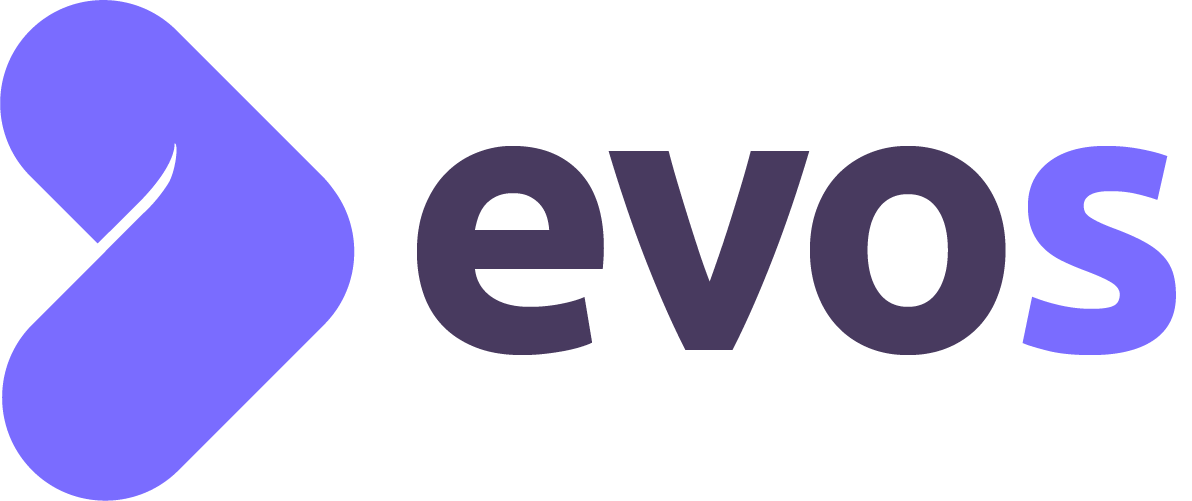Passo 1: Acesse o Admin da plataforma
Escolha o canal que deseja editar e vá até o menu lateral. Clique em:
Gestão de Conteúdo > Páginas

Passo 2: Criar nova página
Clique em “Criar nova página”. Você verá o editor visual da plataforma, dividido em três colunas:
- Coluna da esquerda: onde você preenche os dados da página, como título, caminho (URL), autenticação e SEO.
- Centro da tela: área onde os componentes e conteúdos da página são montados.
- Coluna da direita: usada para configurar seções e componentes.

Passo 3: Adicionar um componente
Uma section já é criada automaticamente. Dentro dela, clique em “Adicionar novo componente”. Escolha um dos componentes existentes do site.
Você pode editar os textos diretamente na lateral direita, mas lembre-se de selecionar o componente desejado antes.


Passo 4: Usar o modo slide (opcional)
Se você adicionar vários componentes dentro de uma mesma section, é possível ativar o modo slider, para que os conteúdos passem automaticamente ou manualmente, com setas e botões.

Passo 5: Visualizar e publicar
Use os ícones abaixo do editor para:
- Visualizar o componente individual
- Visualizar a página completa
Depois é só clicar em “Salvar”. A nova página já estará publicada no seu site e poderá ou não ser adicionada ao menu — você decide.
Para acessar diretamente a página criada, clique no ícone de “Acessar página”.